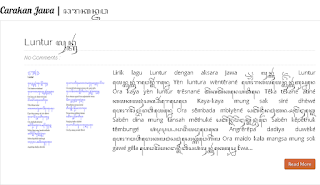Kali ini saya akan menyampaikan panduan cara memasang aplikasi keyboard dan huruf aksara Jawa (hanacaraka) supaya bisa mengetik aksara Jawa di komputer.
Saya menggunakan aplikasi keyboard Gugahen Nyawaku karena letak layout keyboarnya yang cukup mudah digunakan. Sedangkan font menggunakan Tuladha Jejeg.ttf, ini adalah font unicode, dimana font Tuladha Jejeg menggunakan teknologi font pintar (smart font).
Cara Install Keyboard Aksara Jawa di Windows 7, sebagai berikut :
1. Download file Javanese Keyboard.zip atau alternatif link
2. Extract file Javanese Keyboard yang telah anda download
3. Buka folder GUGAHEN NYAWAKU, jalankan file setup.exe
4. Klik kanan masing-masing pada file TuladhaJejeg_gr.tt dan Javatext.ttf kemudian klik Install
5. Buka Control Panel -> Klik Regional and Language
5a) Pada kotak Keyboard and Language -> Change Keyboards... Pastikan sudah terpasang keyboard Gugahen Nyawaku pada Input Language di bawah (IN) Indonesia. Klik OK.
6. Buka browser Mozilla Firefox. Sangat disarankan menggunakan Mozilla Firefox versi 11 ke atas atau yang terbaru.
Ketik about:config pada Adress Bar. Akan muncul peringatan, klik setuju saja.
-> Ketik graphite pada kotak search.
-> Klik 2 kali (double click) pada gfx.font_rendering.graphite.enabled -> ubah sehingga value menjadi true.
6. Buka menu Tool -> Options
-> Content -> pada Default Font pilih Tuladha Jejeg -> Klik OK.
Untuk menggunakan input keyboard aksara Jawa, caranya klik pada (EN) di pojok kanan bawah layar. Kemudian pilih (IN) Indonesia. Atau dengan menekan Tombol ALT dan Shift secara bersama pada keyboard komputer.
Komputer sudah bisa digunakan untuk mengetik dan menampilkan Aksara Jawa
Saat ini aplikasi yang mendukung Font Tuladha Jejeg adalah :
> Browser Mozilla Firefox versi 11 ke atas
> Word processor : Open Office versi 3.2 ke atas, dan Libre Office versi 3.4 ke atas.
> SIL WorldPad.
Mengetik Menggunakan Aplikasi OpenOffice
Setiap kali akan mengetik menggunakan keyboard aksara Jawa, pastikan anda mengaktifkan input keyboard (IN) Indonesia. Sedangkan untuk mengembalikan mengetik huruf latin aktifkan input keyboard(EN) English
Pilih Font Tuladha Jejeg
Seperti ini tampilan Layout keyboard aksara Jawa Gugahen Nyawaku
Cara mengetik aksara nglegena (tanpa sandhangan) pencet tombol keyboard pada huruf yang ada, misalkan mengetik:
ꦲ ꦤ ꦕ ꦫ ꦏ ꦢ ꦠ ꦱ ꦮ ꦮ
Ha Na Ca Ra Ka Da Ta Sa Wa La, maka pencet tombol
H N C R K D T S W L
ꦥ ꦝ ꦗ ꦪ ꦚ ꦩ ꦒ ꦧ ꦛ ꦚ
Pa Dha Ja Ya Nya Ma Ga Ba Tha Nga. pencet tombol
P ' J Y Z M G B ; X
Sandhangan :
Wulu ( ꦸ )= tombol i
Suku ( ꦸ ) = tombol u
Pêpêt ( ꦼ ) = tombol q
Taling ( ꦺ )= tombol e
Taling tarung (ꦺꦴ) = tombol o
Layar ( ꦂ ) = tombol [
Cecak ( ꦁ ) = tombol ]
wignyan( ꦃ ) = tombol shif + H
Cakra ( ꦿ ) = tombol shift + R
Keret ( ꦽ ) = tombol shift + F
Pengkal ( ꦾ ) = tombol shift + Y
Pangkon ( ꧀ )= tombol /
Pasangan akan muncul otomatis setelah pangkon ( tombol / )
Contoh mengetik kata hambyur, tombol keyboard yang di pencet adalah:
h m b / shift+Y u [
diketik tanpa spasi, akan muncul
ꦲꦩ꧀ꦧꦾꦸꦂ
Saksikan video Tutorial Cara install keyboard aksara jawa di Youtube http://www.youtube.com/watch?v=bMtDEBBo-1Y
Saya menggunakan aplikasi keyboard Gugahen Nyawaku karena letak layout keyboarnya yang cukup mudah digunakan. Sedangkan font menggunakan Tuladha Jejeg.ttf, ini adalah font unicode, dimana font Tuladha Jejeg menggunakan teknologi font pintar (smart font).
Cara Install Keyboard Aksara Jawa di Windows 7, sebagai berikut :
1. Download file Javanese Keyboard.zip atau alternatif link
2. Extract file Javanese Keyboard yang telah anda download
3. Buka folder GUGAHEN NYAWAKU, jalankan file setup.exe
4. Klik kanan masing-masing pada file TuladhaJejeg_gr.tt dan Javatext.ttf kemudian klik Install
5. Buka Control Panel -> Klik Regional and Language
5a) Pada kotak Keyboard and Language -> Change Keyboards... Pastikan sudah terpasang keyboard Gugahen Nyawaku pada Input Language di bawah (IN) Indonesia. Klik OK.
6. Buka browser Mozilla Firefox. Sangat disarankan menggunakan Mozilla Firefox versi 11 ke atas atau yang terbaru.
Ketik about:config pada Adress Bar. Akan muncul peringatan, klik setuju saja.
-> Ketik graphite pada kotak search.
-> Klik 2 kali (double click) pada gfx.font_rendering.graphite.enabled -> ubah sehingga value menjadi true.
6. Buka menu Tool -> Options
-> Content -> pada Default Font pilih Tuladha Jejeg -> Klik OK.
Untuk menggunakan input keyboard aksara Jawa, caranya klik pada (EN) di pojok kanan bawah layar. Kemudian pilih (IN) Indonesia. Atau dengan menekan Tombol ALT dan Shift secara bersama pada keyboard komputer.
Komputer sudah bisa digunakan untuk mengetik dan menampilkan Aksara Jawa
Saat ini aplikasi yang mendukung Font Tuladha Jejeg adalah :
> Browser Mozilla Firefox versi 11 ke atas
> Word processor : Open Office versi 3.2 ke atas, dan Libre Office versi 3.4 ke atas.
> SIL WorldPad.
Mengetik Menggunakan Aplikasi OpenOffice
Setiap kali akan mengetik menggunakan keyboard aksara Jawa, pastikan anda mengaktifkan input keyboard (IN) Indonesia. Sedangkan untuk mengembalikan mengetik huruf latin aktifkan input keyboard(EN) English
Pilih Font Tuladha Jejeg
Seperti ini tampilan Layout keyboard aksara Jawa Gugahen Nyawaku
 |
| Tombol keyboard normal |
 |
| Tombol keyboard + Shift |
ꦲ ꦤ ꦕ ꦫ ꦏ ꦢ ꦠ ꦱ ꦮ ꦮ
Ha Na Ca Ra Ka Da Ta Sa Wa La, maka pencet tombol
H N C R K D T S W L
ꦥ ꦝ ꦗ ꦪ ꦚ ꦩ ꦒ ꦧ ꦛ ꦚ
Pa Dha Ja Ya Nya Ma Ga Ba Tha Nga. pencet tombol
P ' J Y Z M G B ; X
Sandhangan :
Wulu ( ꦸ )= tombol i
Suku ( ꦸ ) = tombol u
Pêpêt ( ꦼ ) = tombol q
Taling ( ꦺ )= tombol e
Taling tarung (ꦺꦴ) = tombol o
Layar ( ꦂ ) = tombol [
Cecak ( ꦁ ) = tombol ]
wignyan( ꦃ ) = tombol shif + H
Cakra ( ꦿ ) = tombol shift + R
Keret ( ꦽ ) = tombol shift + F
Pengkal ( ꦾ ) = tombol shift + Y
Pangkon ( ꧀ )= tombol /
Pasangan akan muncul otomatis setelah pangkon ( tombol / )
Contoh mengetik kata hambyur, tombol keyboard yang di pencet adalah:
h m b / shift+Y u [
diketik tanpa spasi, akan muncul
ꦲꦩ꧀ꦧꦾꦸꦂ
Saksikan video Tutorial Cara install keyboard aksara jawa di Youtube http://www.youtube.com/watch?v=bMtDEBBo-1Y